
下载链接
链接:https://pan.baidu.com/s/1c6z6xqvZLgB0y9FKy2NYqA
提取码:0vvm
安装步骤
1.鼠标右击【Mysql5.5】压缩包选择【解压到Mysql5.5】。
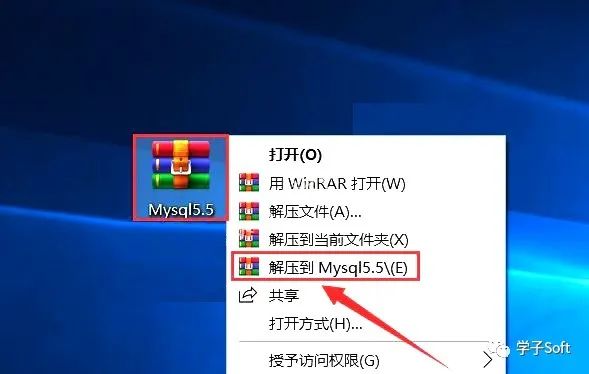
2.双击打开解压后的【Mysql5.5】文件夹。
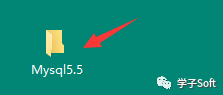
3.鼠标右击【mysql-5.5.62-winx64】选择【安装】。
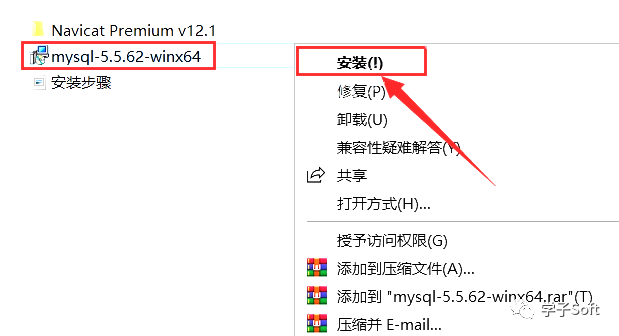
4.点击【Next】。
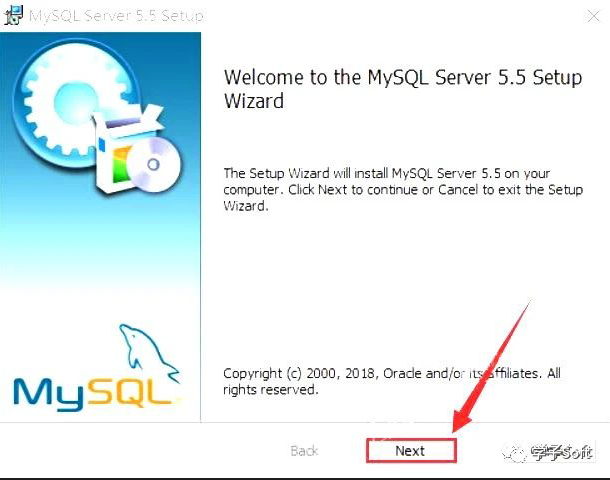
5.勾选【I accept the...】然后点击【Next】。
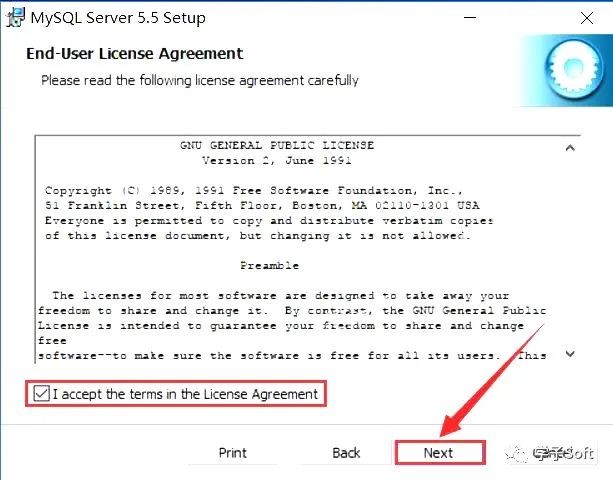
6.点击【Custom】。
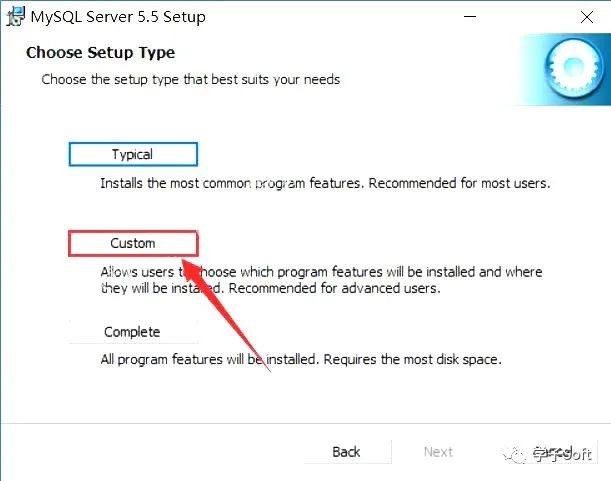
7.点击【Browse...】更改安装路径,建议安装在除C盘之外的其它磁盘,可在D盘或其它磁盘内新建一个【Mysql5.5】文件夹,然后点击【Next】。
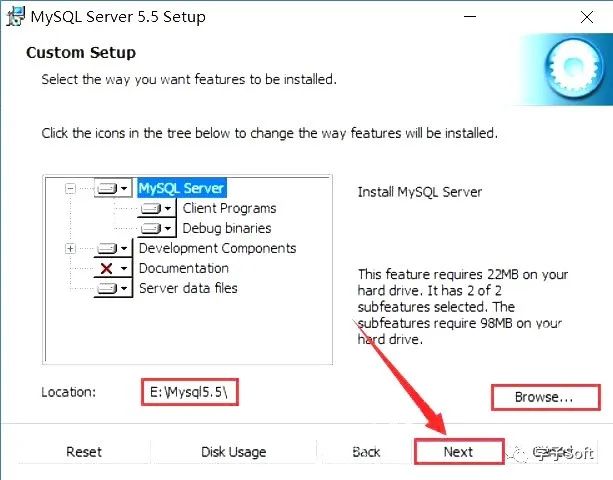
8.点击【Install】。
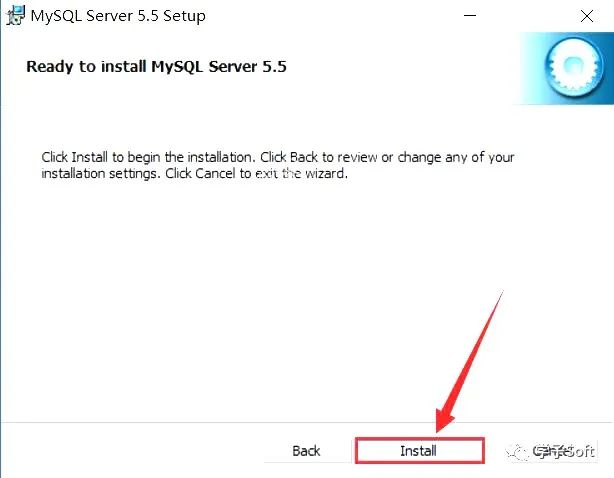
9.点击【Finish】。
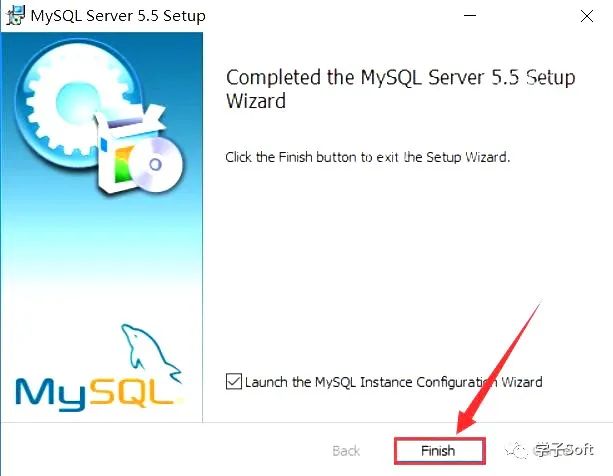
10.点击【Next】。
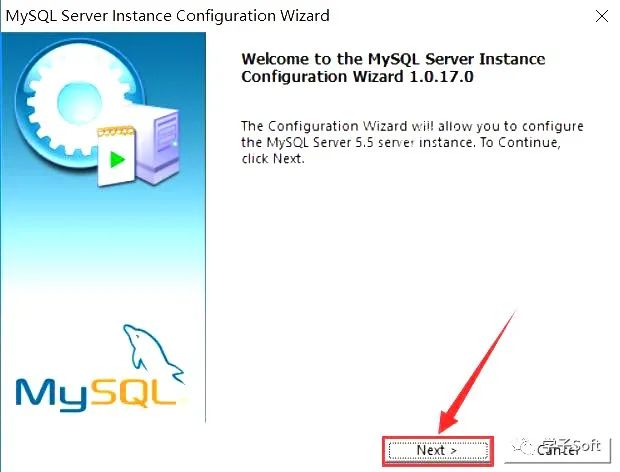
11.点击【Next】。
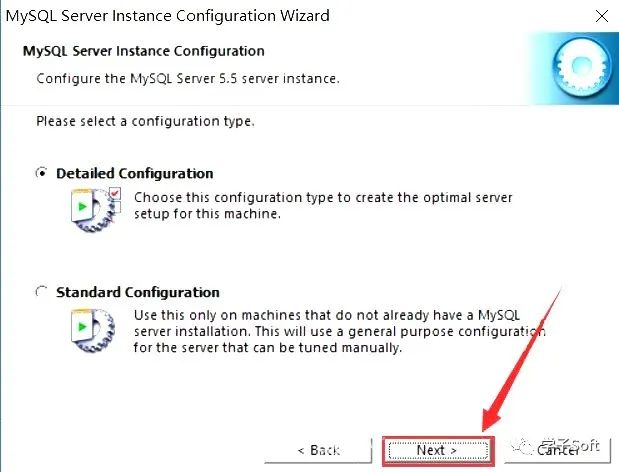
12.点击【Next】。
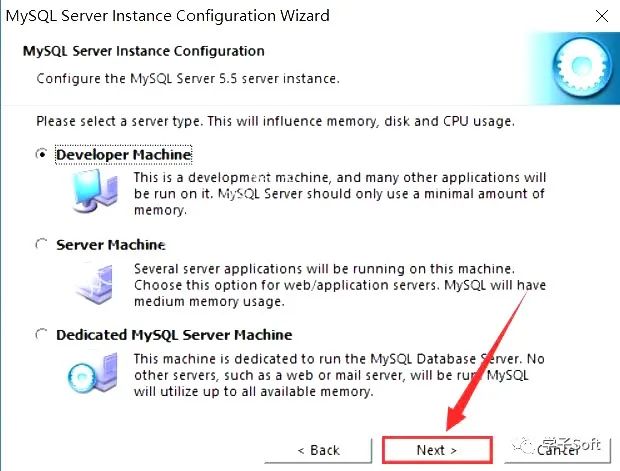
13.点击【Next】。
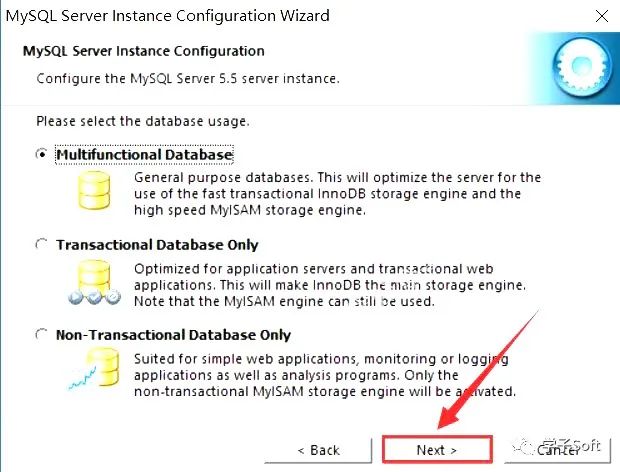
14.点击【Next】。
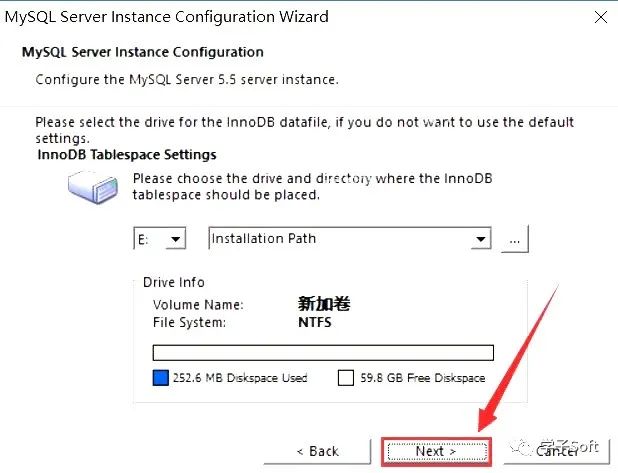
15.选择【Manual Setting】(可根据自身需求点击下拉按钮选择连接数量),然后点击【Next】。
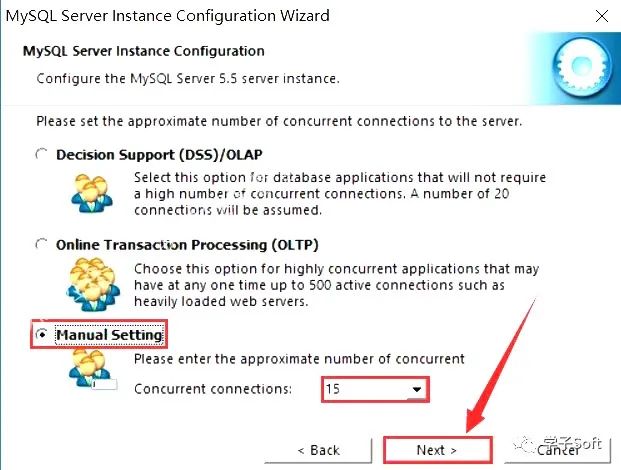
16.可根据自身需求选择勾选【Add firewall exception...】(表示在同一网络内的用户可以访问该端口),然后点击【Next】。
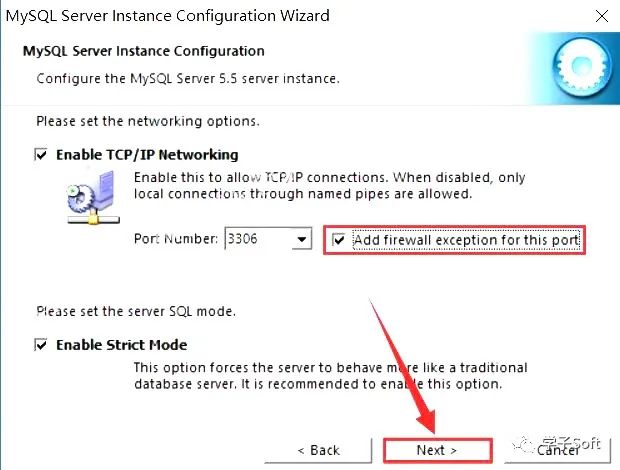
17.选择【Manual Selected Default...】,然后点击【Character Set】的下拉按钮,选择下拉框中的【gbk】。
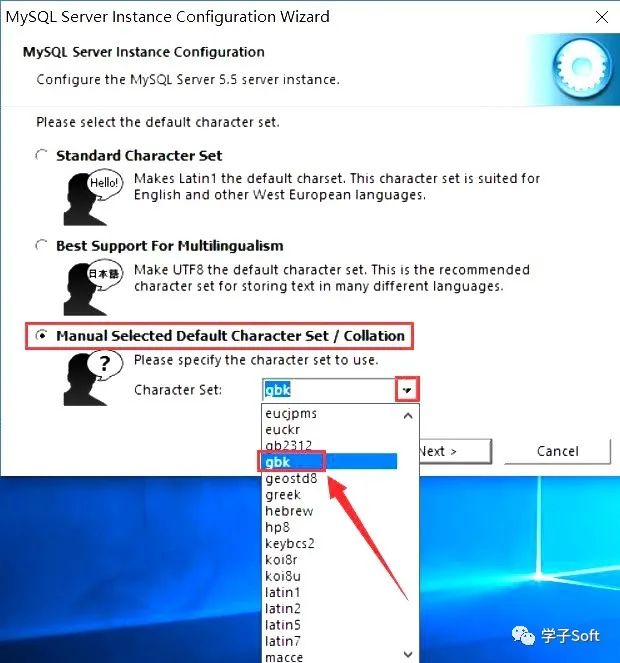
18.点击【Next】。
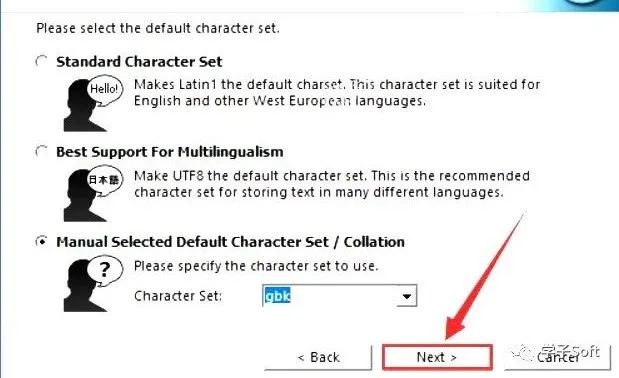
19.勾选【Include Bin Directory...】然后点击【Next】。
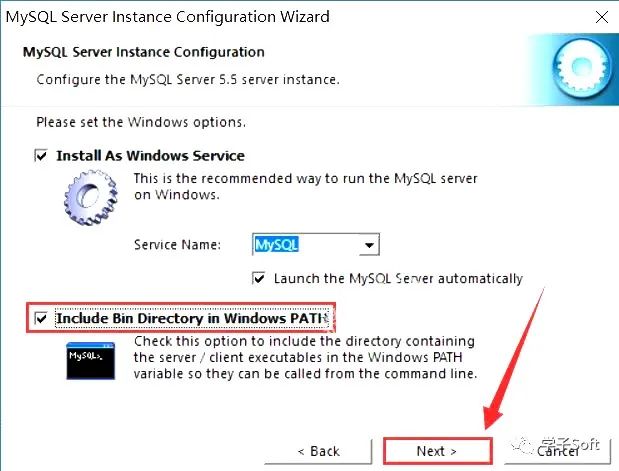
20.【New root password】输入想要设置的密码,【Confirm】再次输入设置的密码,然后勾选【Enable root access...】,然后点击【Next】。
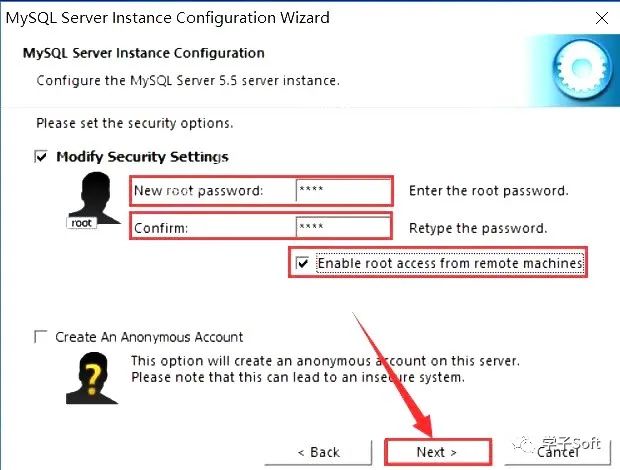
21.点击【Execute】。
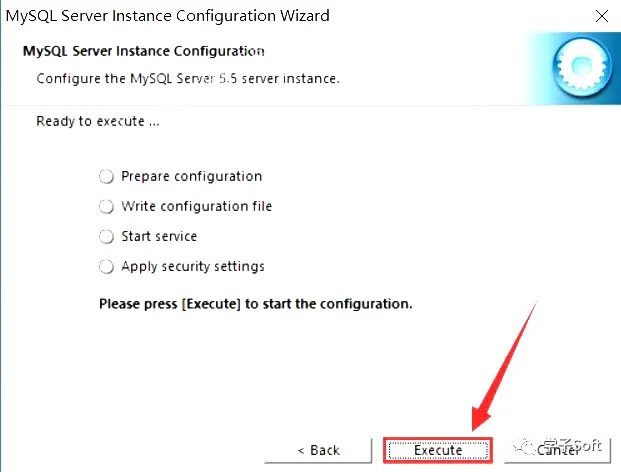
22.点击【Finish】。
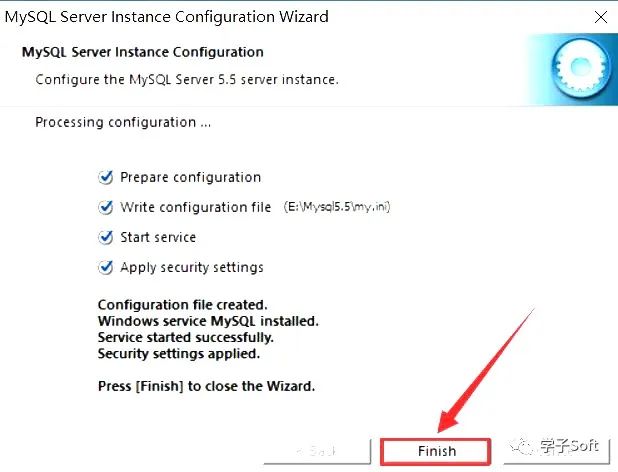
23.双击打开解压后的【Mysql5.5】文件夹里面的【Navicat Premium v12.1】文件夹。

24.鼠标右击【Navicat Premium v12.1.20 x64】选择【以管理员身份运行】。
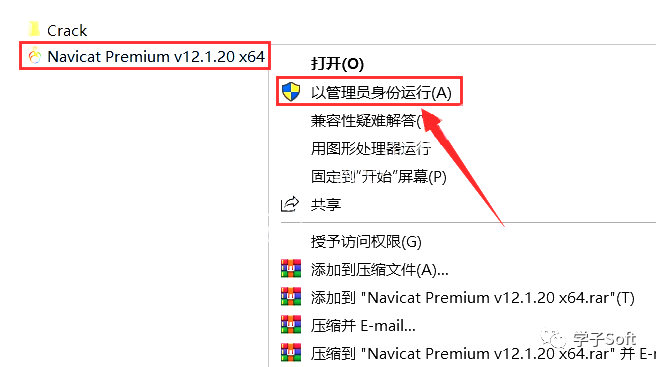
25.点击【下一步】。
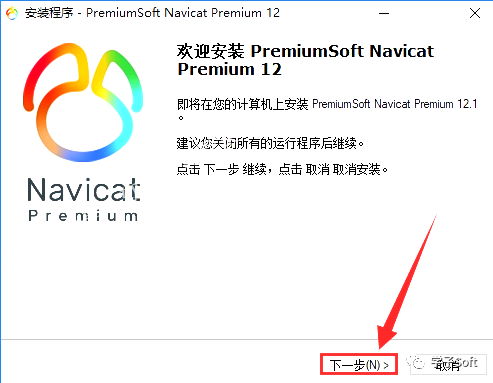
26.选择【我同意】然后点击【下一步】。
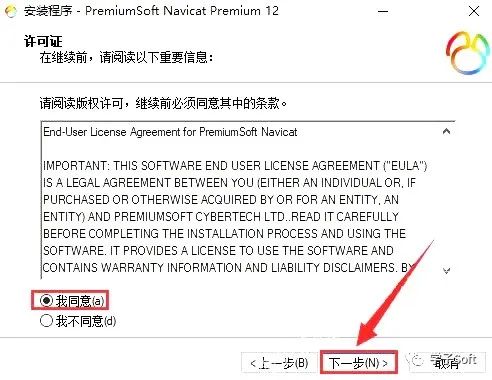
27.点击【浏览】更改安装路径,建议安装在除C盘之外的其它磁盘,可选择安装在D盘或其它磁盘内,选择磁盘后会自动生成一个【Navicat Premium 12】文件夹,然后点击【下一步】。
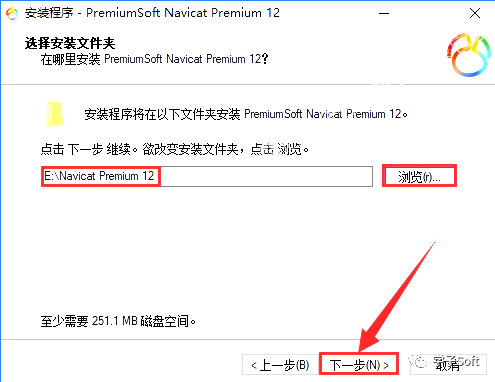
28.点击【下一步】。
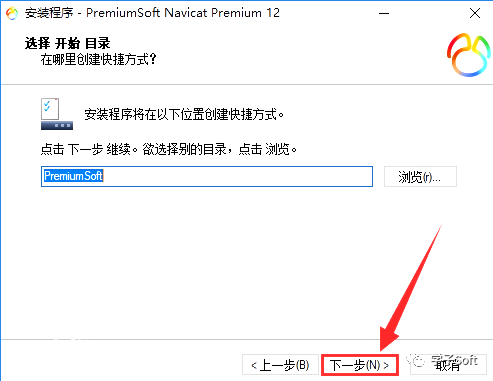
29.点击【下一步】。
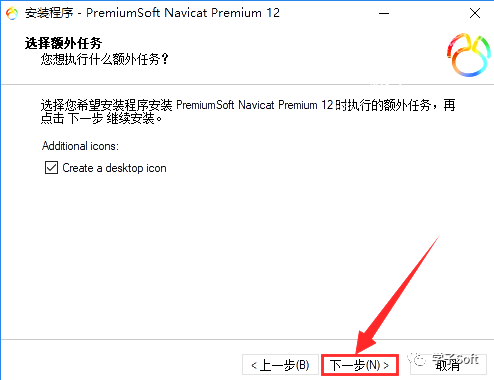
30.点击【安装】。
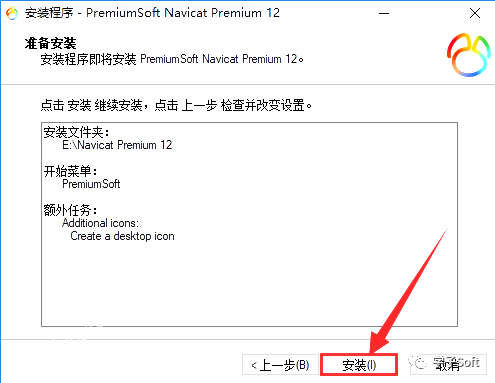
31.正在安装(大约需要1分钟)。
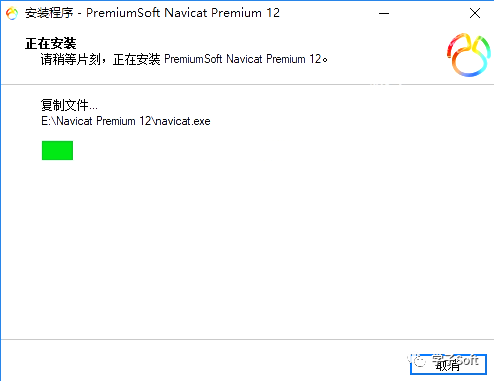
32.点击【完成】。
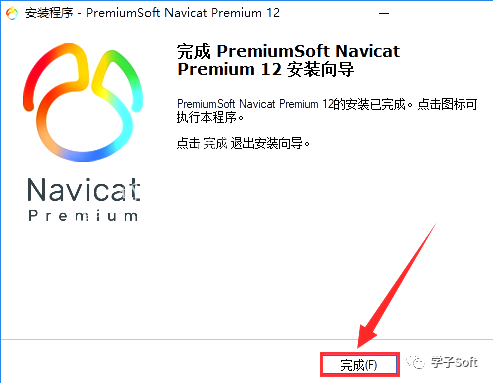
33.双击打开解压后的【Mysql5.5】文件夹里面的【Navicat Premium v12.1】文件夹,然后双击【Crack】文件夹。

34.鼠标右击【Keygen_Patch】选择【以管理员身份运行】。
温馨提示:若没有【Keygen_Patch】文件,请关闭电脑杀毒软件和防火墙(Win10系统还需要关闭Defender)后再重新解压。
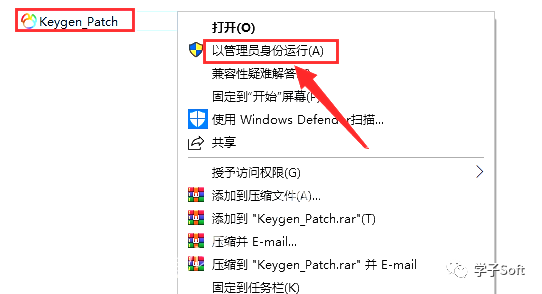
35.点击【Patch】。
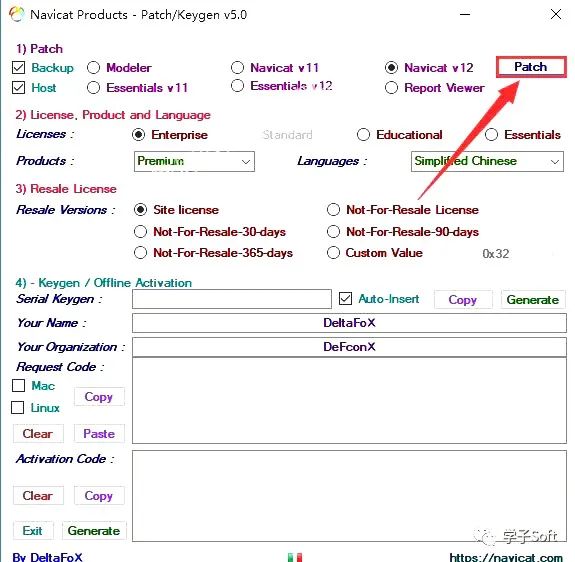
36.双击打开第27步中更改后的安装路径,这里打开软件安装路径为E:Navicat Premium 12,然后点击选中【navicat】,然后点击【打开】。
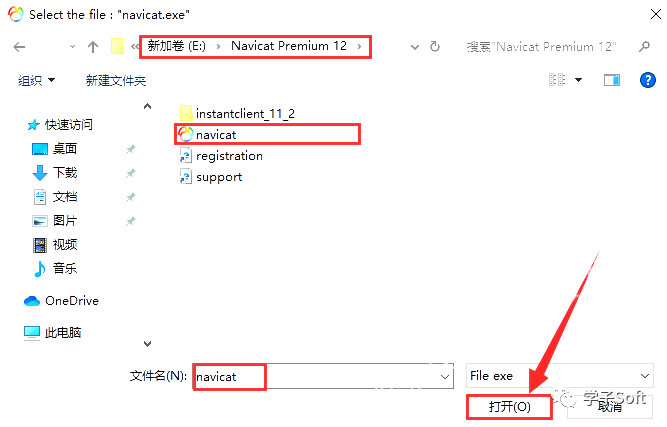
37.点击【确定】。(请不要关闭此Keygen_Patch程序)
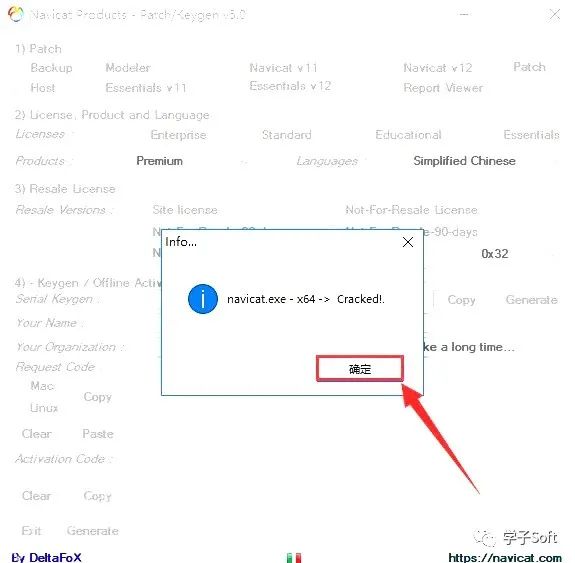
38.双击【Navicat Premium 12】软件图标运行软件。

39.点击【注册】。
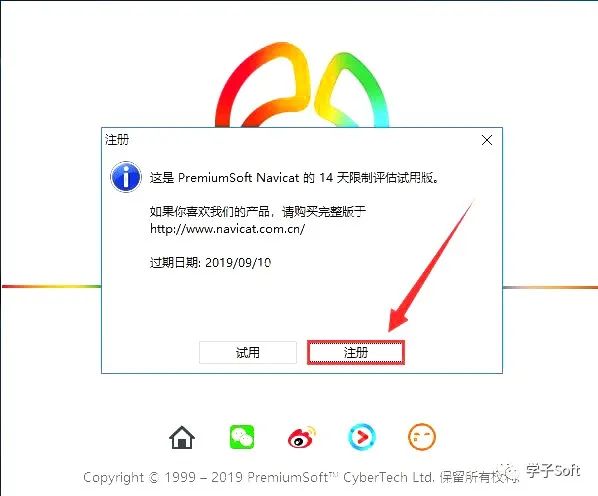
40.点击【Keygen_Patch】程序中的【Generate】。
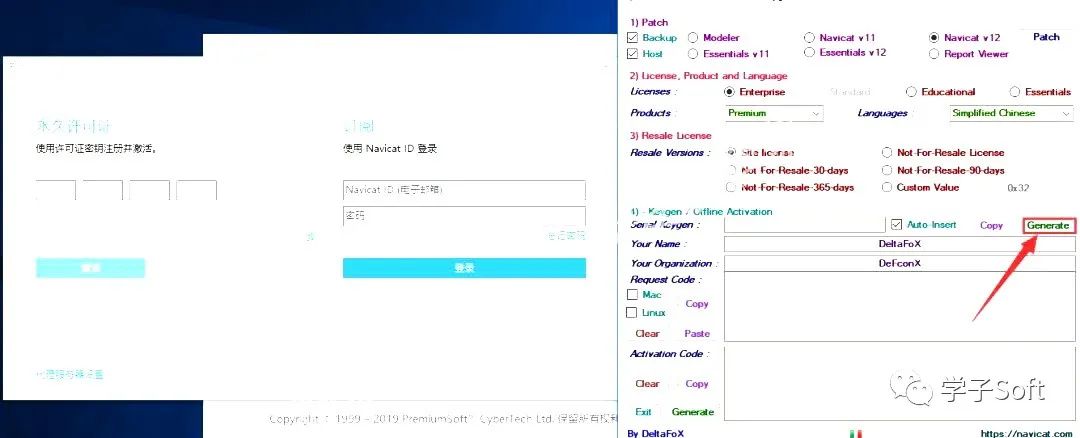
41.【Navicat Premium 12】软件界面会自动粘贴【Keygen_Patch】程序中的【Serial Keygen】生成的密钥,然后点击【激活】。
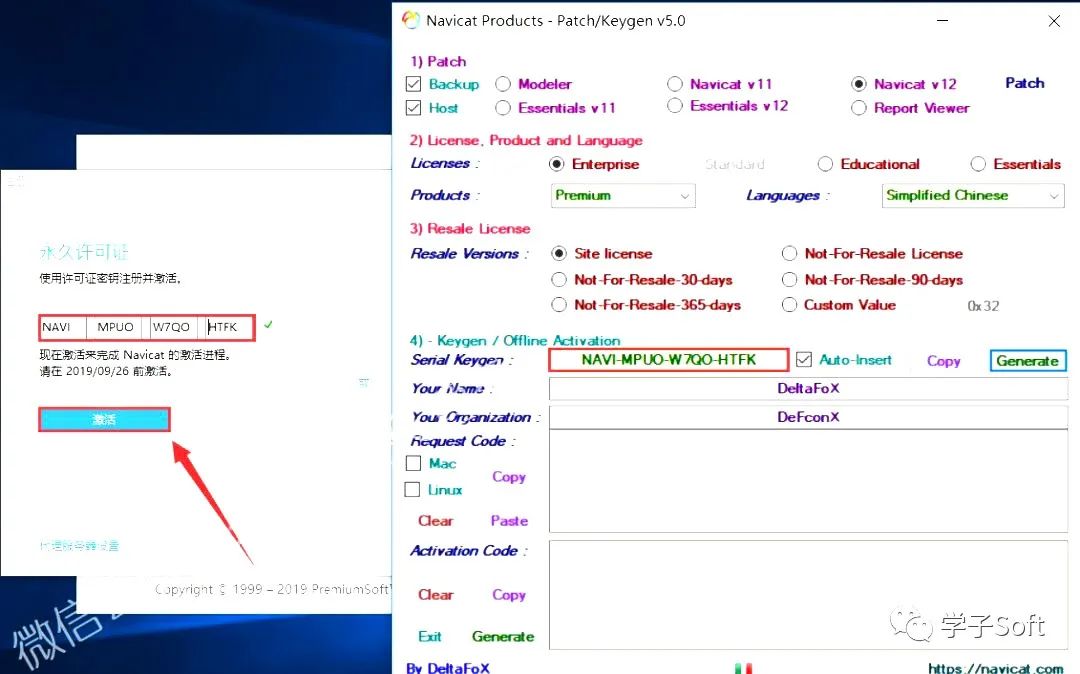
42.点击【手动激活】。
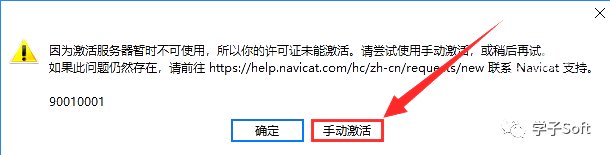
43.全选软件界面【请求码】中的所有内容,然后鼠标右击选择【复制】。
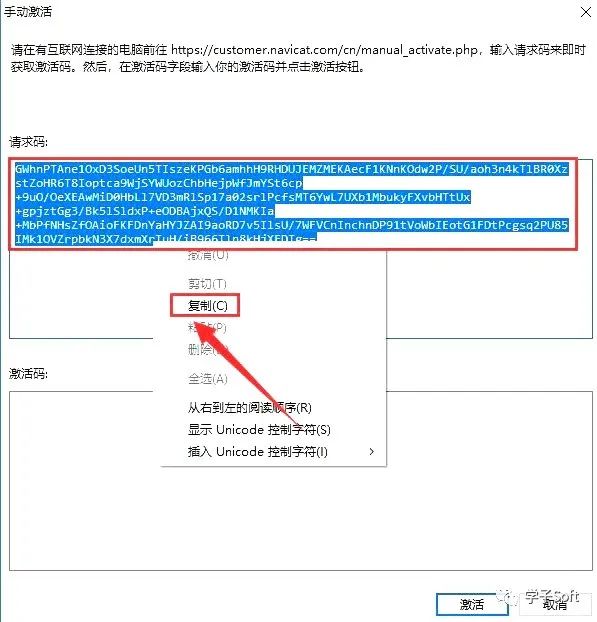
44.在【Keygen_Patch】程序中的【Request Code】后的框中鼠标右击空白处选择【粘贴】。
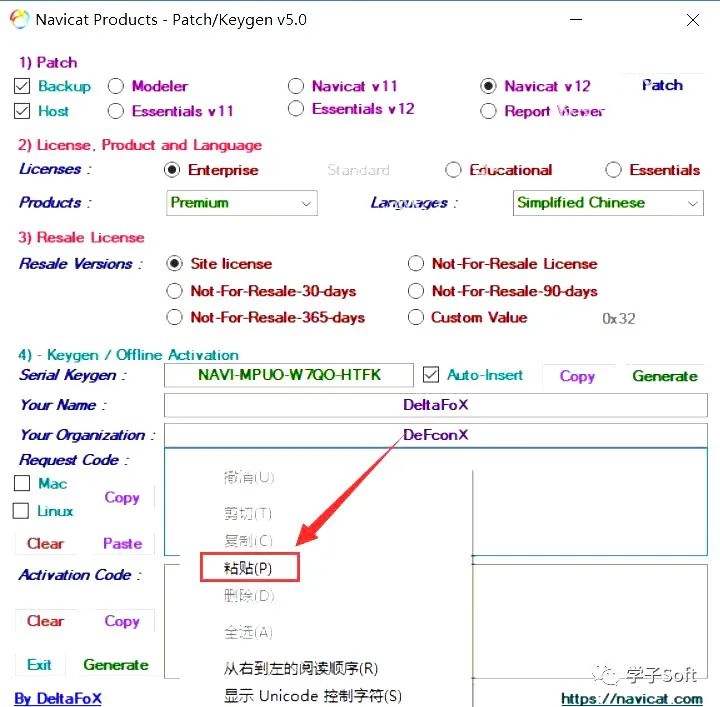
45.点击【Keygen_Patch】程序中的【Generate】。
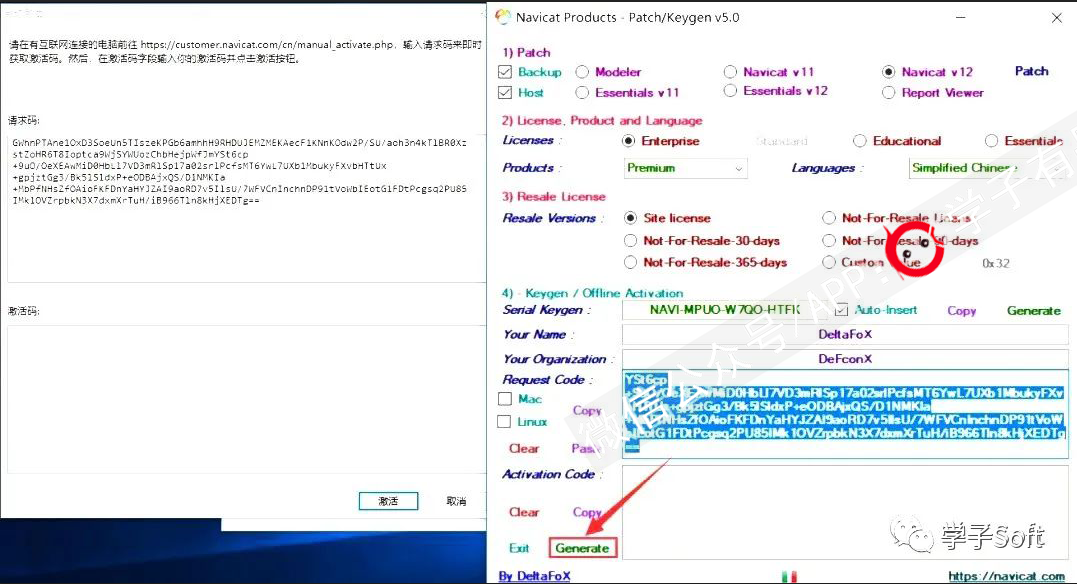
46.【Keygen_Patch】程序中的【Activation Code】会自动粘贴到【Navicat Premium 12】软件界面的【激活码】框中,然后点击【激活】。
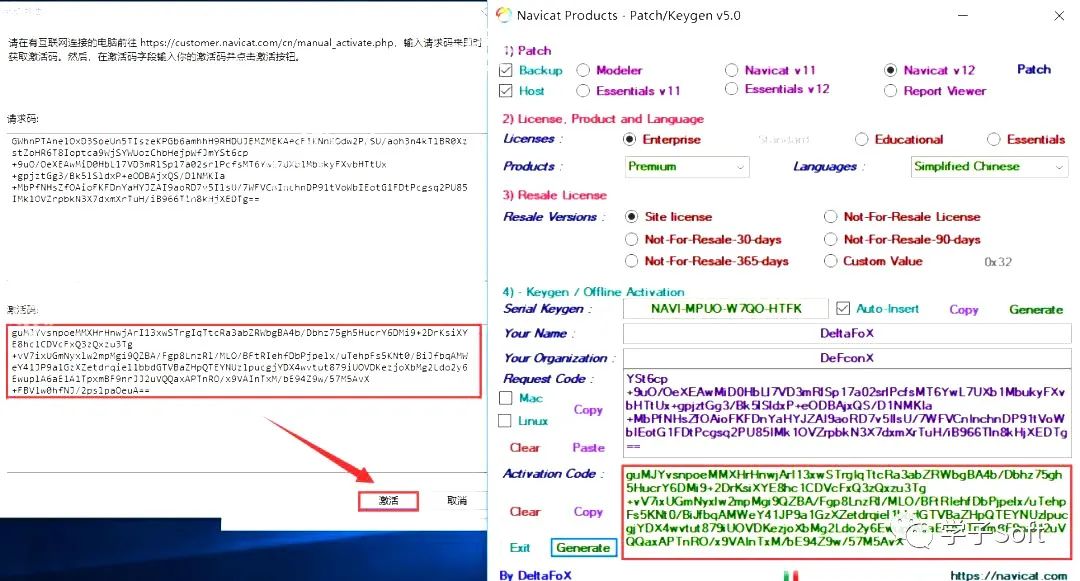
47.点击【确定】。
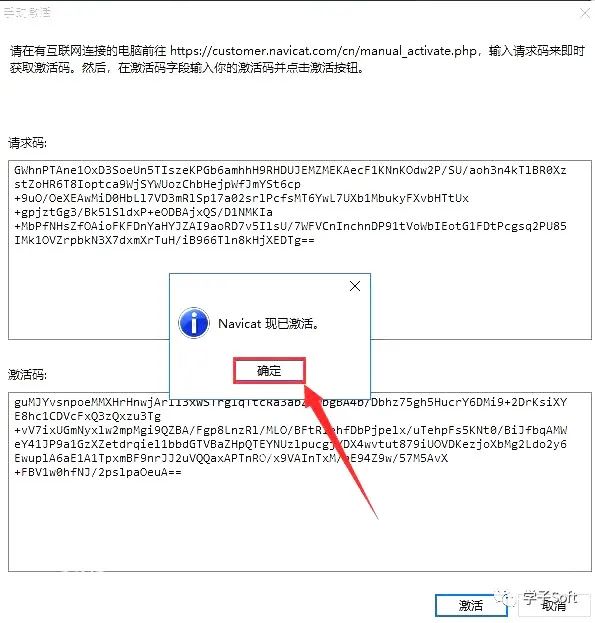
48.点击【确定】。
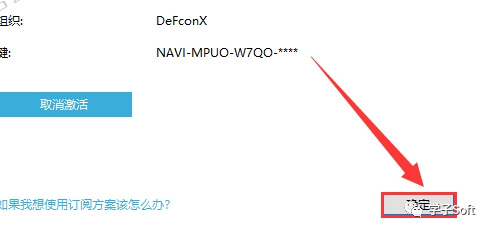
49.点击右上角的【❌】关闭此窗口。
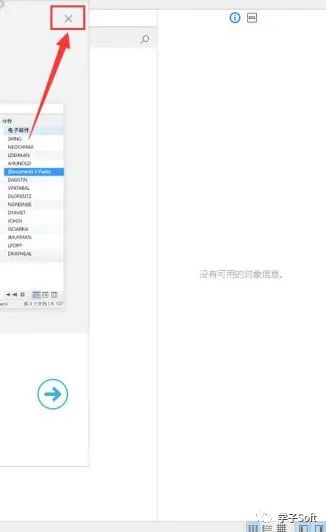
50.取消勾选【在启动时自动检查更新】然后点击【关闭】。
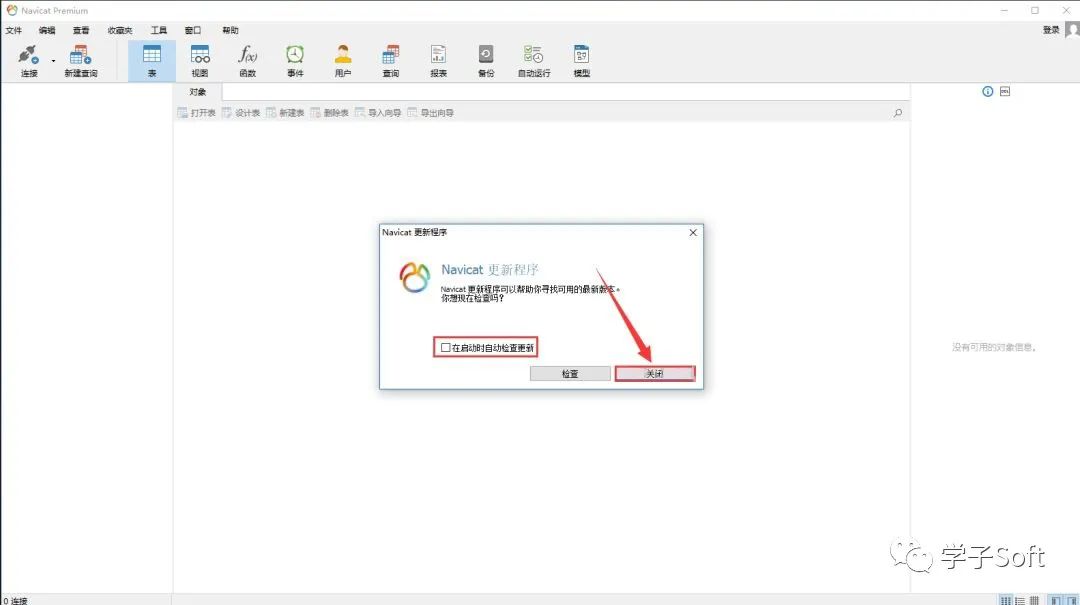
51.点击【连接】,然后点击【MySQL…】。
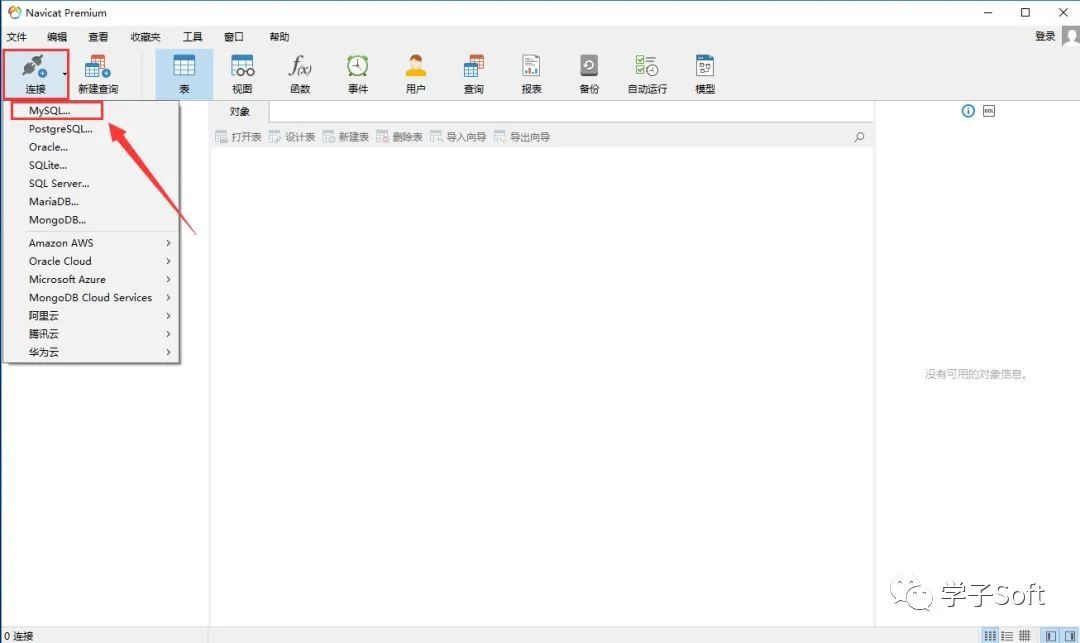
52.输入【连接名】(可自定义输入),然后输入【密码】(此密码为第20步中设置的密码),然后点击【确定】。
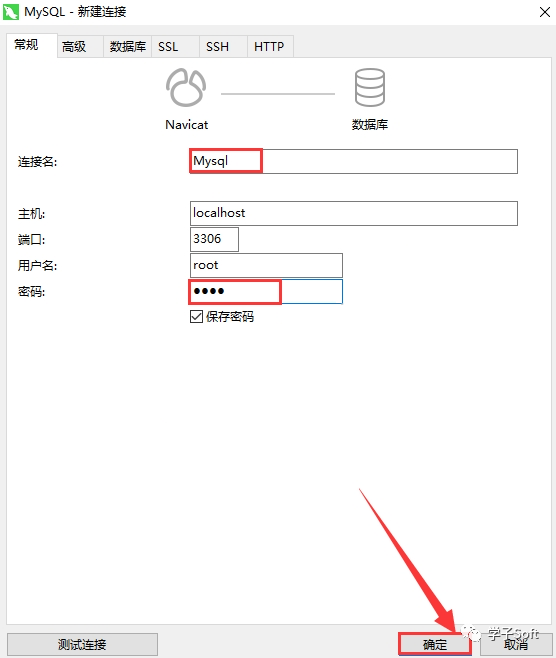
53.双击【MySQL】。
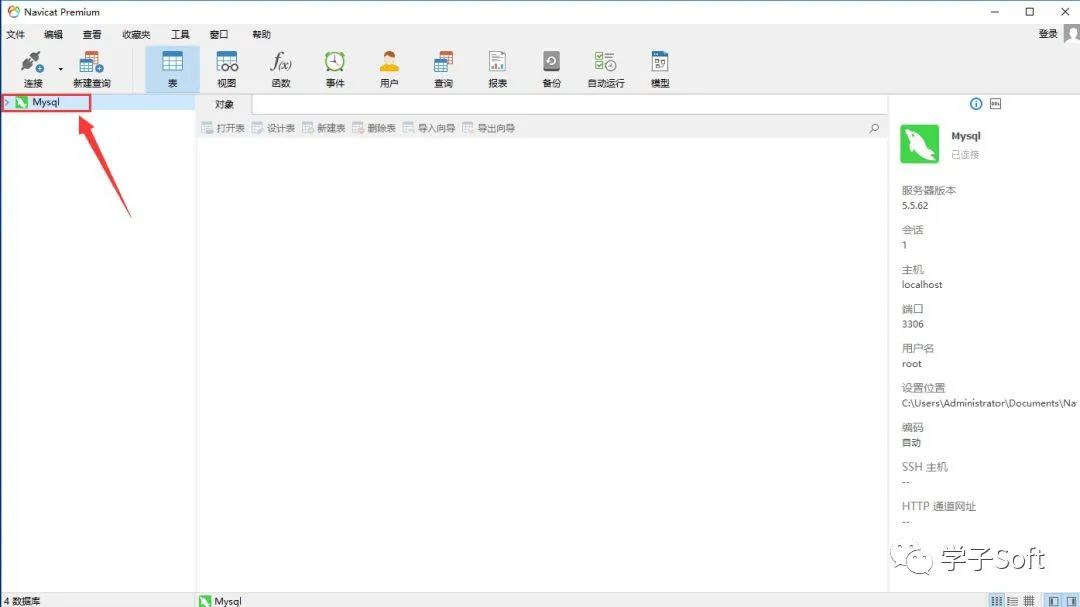
54.安装完成,打开软件界面如下。
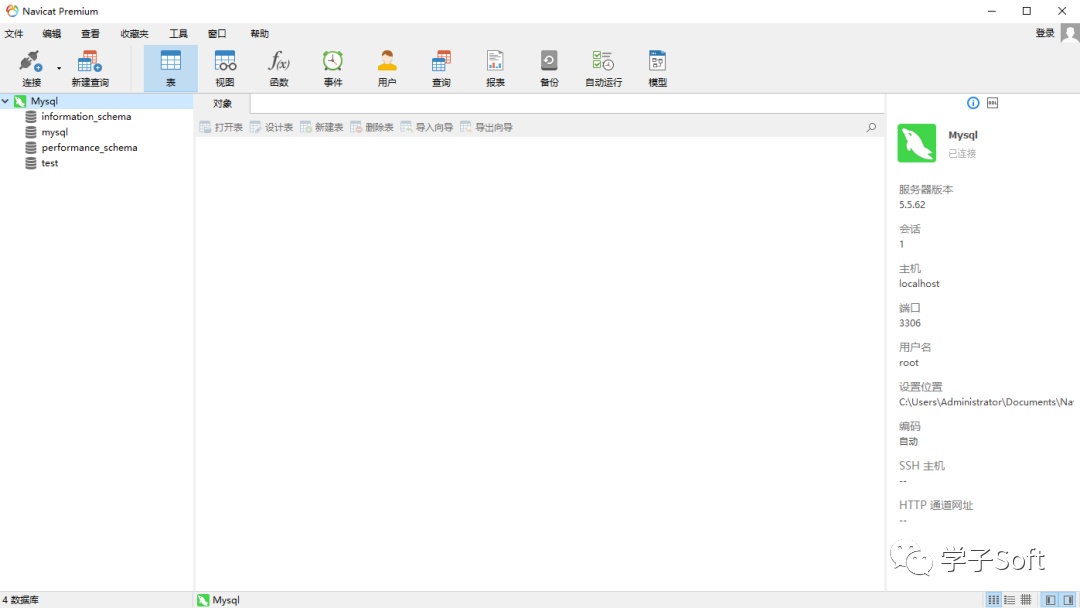
·END·
爱学习 爱生活

微信号:学子有品
文章评论